Slik finner du servicekoden på en bærbar Windows 10

Hvis du er på markedet for en bærbar Windows 10, vil du gå gjennom mange og mange forskjellige produsenter. De samme produsentene vil ha nok
Det første trinnet på veien mot listevisningsuavhengighet i Salesforce.com er å lage dine egne kriterier. Ta kontroll over dataene du ser, og fokuser på sakene som betyr mest for deg.
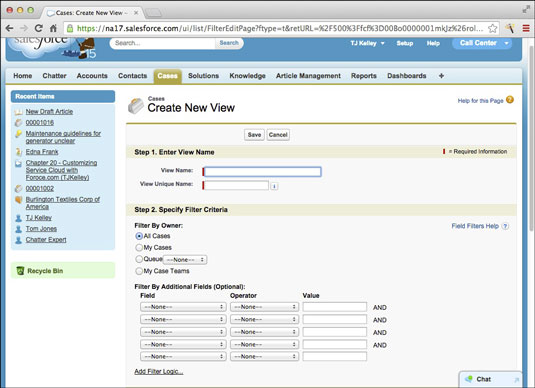
Siden Opprett ny visning, trinn 1 og 2.
I trinn 2 på siden Opprett ny visning følger du disse trinnene for å definere listevisningskriteriene:
Velg et filter etter eieralternativ.
For tilfeller har du følgende valg:
Alle saker: Viser alle saker uavhengig av eier.
Mine saker: Filtrer saker for å se kun på de du er tildelt.
Kø: Velg en spesifikk sakskø å se på for visningen din.
Mine saksteam: Filtrer saker for kun å se på saker der du er i saksteamet.
Du kan eventuelt filtrere etter flere felt.
Dette trinnet lar deg bli veldig spesifikk med listevisningen din. Du kan velge fra et bredt spekter av saksfelt for å filtrere etter et undersett av saker som betyr mest for deg.
Bruk rullegardinmenyene for å lage opptil ti feltfiltre for listevisningen din. Hvis du velger å gå utover fem feltfiltre i denne delen, må du klikke på Legg til filterlogikk og bruke koblingen Legg til rad for å legge til flere feltfiltre.
Du kan eventuelt klikke på Legg til filterlogikk for å finpusse resultatene ytterligere.
Hvis du vil angi kriterier som ikke er forent via "AND"-logikk, må du legge til filterlogikk. Det kan for eksempel være lurt å se saker der prioriteringen er høy og statusen er ny. Det kan også være lurt å se saker med høy prioritet som har blitt eskalert i samme listevisning.
I dette eksemplet vil du sette opp følgende feltfiltre:
Prioritet er lik Høy
Status er lik Ny
Eskalert tilsvarer Sant
etter at du har laget feltfiltrene, skriver du inn følgende filterlogikk: 1 OG (2 ELLER 3). Dette lar deg se saker med høy prioritet som enten er i den nye statusen eller har blitt eskalert.
Hvis du er på markedet for en bærbar Windows 10, vil du gå gjennom mange og mange forskjellige produsenter. De samme produsentene vil ha nok
Hvis du har oppdaget at du bruker Microsoft Teams, men ikke klarer å få det til å gjenkjenne webkameraet ditt, er dette en artikkel du må lese. I denne veiledningen har vi
En av begrensningene ved nettmøter er båndbredde. Ikke alle nettmøteverktøy kan håndtere flere lyd- og/eller videostrømmer samtidig. Apper må
Zoom har blitt det populære valget det siste året, med så mange nye mennesker som jobber hjemmefra for første gang. Den er spesielt flott hvis du må bruke den
Chat-applikasjoner som brukes for produktivitet trenger en måte å forhindre at viktige meldinger går tapt i større, lengre samtaler. Kanaler er én
Microsoft Teams er ment å brukes i en organisasjon. Vanligvis er brukere satt opp over en aktiv katalog og normalt fra samme nettverk eller
Slik ser du etter Trusted Platform Module TPM-brikke på Windows 10
Microsoft Teams er en av mange apper som har sett en jevn økning i brukere siden arbeidet har flyttet på nettet for mange mennesker. Appen er et ganske robust verktøy for
Microsoft Office har for lenge siden flyttet til en abonnementsbasert modell, men eldre versjoner av Office, dvs. Office 2017 (eller eldre) fungerer fortsatt, og de
Hvordan installere Zoom videokonferanse-appen på Linux








